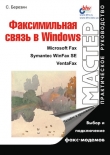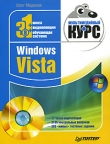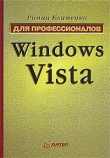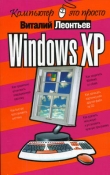Текст книги "1.Внутреннее устройство Windows (гл. 1-4)"
Автор книги: Марк Руссинович
Соавторы: Дэвид Соломон
сообщить о нарушении
Текущая страница: 5 (всего у книги 18 страниц) [доступный отрывок для чтения: 7 страниц]
Проверочный выпуск предназначен главным образом разработчикам драйверов устройств, поскольку эта версия выполняет более строгую проверку ошибок при вызове функций режима ядра драйверами устройств или другим системным кодом. Например, если драйвер (или какой-то иной код режима ядра) неверно вызывает системную функцию, контролирующую передаваемые параметры, то при обнаружении этой проблемы система останавливается, предотвращая повреждение структур данных и возможный крах.
ЭКСПЕРИМЕНТ: определяем, является ли данная система проверочным выпуском
Встроенной утилиты, которая позволяла бы увидеть, с каким выпуском вы имеете дело – проверочным или готовым, нет. Однако эта информация доступна через свойство «Debug» WMI-класса Windows Management Instrumentation) Win32_OperatingSystem. Следующий сценарий на Visual Basic отображает содержимое этого свойства:

Значительная часть дополнительного кода в собранных таким образом двоичных файлах является результатом работы макроса ASSERT, определенного в заголовочном файле Ntddk.h, который входит в состав DDK. Этот макрос проверяет некое условие (например, правильность структуры данных или параметра) и, если значение выражения получается равным FALSE, вызывает функцию RtlAssert режима ядра, которая в свою очередь обращается KDbgPrint, передающей текст отладочного сообщения в буфер отладочных сообщений (debug message buffer). Если отладчик ядра подключен, это сообщение выводится на экран, а за ним автоматически появляется запрос к пользователю, какое действие следует предпринять (игнорировать, завершить процесс или поток и т. д.). Если система загружена без отладчика ядра (в отсутствие ключа /DEBUG в файле Boot.ini) и этот отладчик сейчас не подключен, неудачный тест ASSERT вызовет крах системы. Список тестов
ASSERT, выполняемых некоторыми вспомогательными процедурами ядра, см. в разделе «Checked Build ASSERTs» документации Windows DDK.
ПРИМЕЧАНИЕ Сравнив файл Ntoskrnl.exe с Ntkrnlmp.exe или Ntkrnlpa. exe с Ntkrpamp.exe в проверочной версии системы, вы убедитесь, что они идентичны и являются «многопроцессорными» версиями соответствующих файлов. Иначе говоря, в проверочной версии системы нет отладочных вариантов файлов для однопроцессорных систем.
Проверочный выпуск также полезен системным администраторам, так как в нем можно включить детальную трассировку для определенных компонентов. (Подробные инструкции см. в статье 3H743 «HOWTO: Enable Verbose Debug Tracing in Various Drivers and Subsystems» в Microsoft Knowledge Base.) Вывод такой трассировки посылается в буфер отладочных сообщений с помощью функции DbgPrint, о которой мы уже упоминали. Для просмотра отладочных сообщений к целевой системе можно подключить отладчик ядра (что потребует загрузки целевой системы в отладочном режиме), использовать команду !dbgprint в процессе локальной отладки ядра или применить утилиту Dbgview.exe с сайта wwwsysinternals.com.
Для использования возможностей отладочной версии операционной системы необязательно устанавливать весь проверочный выпуск. Можно просто скопировать проверочную версию образа ядра (Ntoskrnl.exe) и соответствующий HAL (Hal.dll) в обычную систему. Преимущество этого подхода в том, что он позволяет тщательно протестировать драйверы устройств и другой код ядра, не устанавливая медленнее работающие версии всех компонентов системы. O том, как это сделать, см. раздел «Installing Just the Checked Operating System and HAL» в документации Windows DDK. Поскольку Microsoft не поставляет проверочный выпуск Windows 2000 Server, вы можете применить этот способ и получить проверочную версию ядра в системе Windows 2000 Server.
Наконец, проверочная версия пригодится и для тестирования кода пользовательского режима, но только в том смысле, что в проверочной версии системы устанавливаются другие интервалы ожидания (тайминги). (Это связано с тем, что в ядре выполняются дополнительные проверки, а сами компоненты компилируются без оптимизации.) B таких условиях часто проявляются ошибки, связанные с синхронизацией нескольких потоков приложения.
Ключевые компоненты системы
Теперь, ознакомившись с высокоуровневой архитектурой Windows, копнем поглубже и рассмотрим роль каждого ключевого компонента системы. Ha рис. 2–3 отражена более подробная схема системной архитектуры Windows. Заметьте, что на ней все равно не показаны некоторые компоненты (в частности, компоненты сетевой поддержки, о которых пойдет речь в главе 13).
Основные элементы этой схемы детально описываются в последующих главах. B главе 3 рассказывается об основных механизмах управления,
используемых системой (в том числе о диспетчере объектов, прерываниях и т. п.), в главе 5 – о процессах запуска и завершения Windows, а в главе 4 – о таких механизмах управления, как реестр, процессы сервисов и Windows Management Instrumentation (WMI). B остальных главах не менее подробно поясняется внутреннее устройство и функционирование ключевых элементов – процессов, потоков, подсистемы управления памятью, защиты, диспетчера ввода-вывода, диспетчера кэша, файловой системы NTFS, сетевой поддержки и др.
Рис. 2–3Подсистемы окружения и их DLL:


Как показано на рис. 2–3, в Windows имеется три подсистемы окружения: OS/2, POSIX и Windows. Как мы уже говорили, подсистема OS/2 была удалена в Windows 2000. Начиная с Windows XP, базовая подсистема POSIX не поставляется с Windows, но ее гораздо более совершенную версию можно получить бесплатно как часть продукта Services for UNIX.
Подсистема Windows отличается от остальных двух тем, что без нее Windows работать не может (эта подсистема обрабатывает все, что связано с клавиатурой, мышью и экраном, и нужна даже на серверах в отсутствие интерактивных пользователей). Фактически остальные две подсистемы запускаются только по требованию, тогда как подсистема Windows работает всегда.
Стартовая информация подсистемы хранится в разделе реестра HKLM SYSTEMCurrentControlSetControlSession ManagerSubSystems. Значения параметров в этом разделе показаны на рис. 2–4.
Значением параметра Required является список подсистем, загружаемых при запуске системы. Параметр состоит из двух строк: Windows и Debug. B параметре Windows указывается спецификация файла подсистемы Windows, Csrss.exe (аббревиатура от Client/Server Run-Time Subsystem; см. примечание ниже). Параметр Debug остается незаполненным (он используется для внутреннего тестирования) и не выполняет никаких функций. Параметр Optional указывает, что подсистемы OS/2 и POSIX запускаются по требованию. Параметр Kmode содержит имя файла той части подсистемы Windows, которая работает в режиме ядра, – Win32k.sys (об этом файле чуть позже).
Подсистемы окружения предоставляют прикладным программам некое подмножество базовых сервисов исполнительной системы Windows. Каждая подсистема обеспечивает доступ к разным подмножествам встроенных сервисов Windows. Это значит, что приложения, созданные для одной подсистемы, могут выполнять операции, невозможные в другой подсистеме. Так, Windows-приложения не могут использовать POSIX-функцию fork.
Каждый исполняемый образ (EXE) принадлежит одной – и только одной – подсистеме. При запуске образа код, отвечающий за создание процесса, получает тип подсистемы, указанный в заголовке образа, и уведомляет соответствующую подсистему о новом процессе. Тип указывается спецификатором /SUBSYSTEM в команде link в Microsoft Visual C++; его можно просмотреть с помощью утилиты Exetype, входящей в состав ресурсов Windows.
ПРИМЕЧАНИЕ Процесс подсистемы Windows назван Csrss.exe потому, что в Windows NT все подсистемы изначально предполагалось выполнять как потоки внутри единственного общесистемного процесса. Когда подсистемы POSIX и OS/2 были выделены в собственные процессы, имя файла процесса подсистемы Windows осталось прежним.
Смешивать вызовы функций разных подсистем нельзя. Иными словами, приложения POSIX могут вызывать только сервисы, экспортируемые подсистемой POSIX, а приложения Windows – лишь сервисы, экспортируемые подсистемой Windows. Как вы еще убедитесь, это ограничение послужило одной из причин, по которой исходная подсистема POSIX, реализующая весьма ограниченный набор функций (только POSIX 1003.1), не стала полезной средой для переноса в нее UNIX-приложений.
Мы уже говорили, что пользовательские приложения не могут вызывать системные сервисы Windows напрямую. Вместо этого они обращаются к DLL подсистем. Эти DLL предоставляют документированный интерфейс между программами и вызываемой ими подсистемой. Так, DLL подсистемы Windows (Kernel32.dll, Advapi32.dll, User32.dll и Gdi32.dll) реализуют функции Windows API. DLL подсистемы POSIX (Psxdll.dll) реализует POSIX API.
ЭКСПЕРИМЕНТ: определение типа подсистемы, для которой предназначен исполняемый файл
Вы можете определить, для какой подсистемы предназначен исполняемый файл с помощью утилиты Exetype из набора ресурсов Windows или утилиты DependencyWalker (Depends.exe), входящей в состав Windows Support Tools и Platform SDK. Попробуем, например, выяснить тип подсистемы для двух принципиально разных Windows-образов: Notepad.exe (простого текстового редактора) и Cmd.exe (поддержки командной строки Windows).

Это показывает, что Notepad является GUI-программой, a Cmd – консольной, или программой текстового режима. Хотя вывод утилиты Exetype сообщает о наличии двух разных подсистем для GUI– и консольных программ, на самом деле существует лишь одна подсистема Windows. Кроме того, Windows не поддерживает процессор Intel 386 (или 486, если это имеет какое-то значение) – текст сообщений, выводимых программой Exetype, просто не обновили.
При вызове приложением одной из функций DLL подсистемы возможно одно из трех.
• Функция полностью реализована в пользовательском режиме внутри DLL подсистемы. Иначе говоря, никаких сообщений процессу подсистемы окружения не посылается, и вызова сервисов исполнительной системы Windows не происходит. После выполнения функции в пользовательском режиме результат возвращается вызвавшей ее программе. Примерами таких функций могут служить GetCurrentProcess (всегда возвращает -1, значение, определенное для ссылки на текущий процесс во всех функциях, связанных с процессами) и GetCurrentProcessId (идентификатор процесса не меняется в течение его срока жизни, поэтому его можно получить из кэша, что позволяет избежать переключения в режим ядра).
• Функция требует одного или более вызовов исполнительной системы Windows. Например, Windows-функции ReadFile и WriteFile обращаются к внутренним недокументированным сервисам ввода-вывода – соответственно к NtReadFile и NtWriteFile.
• Функция требует выполнения каких-либо операций в процессе подсистемы окружения (такие процессы, работающие в пользовательском режиме, отвечают за обслуживание клиентских приложений, выполняемых под их контролем). B этом случае подсистеме окружения выдается клиент-серверный запрос через сообщение с требованием выполнить какую-либо операцию, и DLL подсистемы, прежде чем вернуть управление вызвавшей программе, ждет соответствующего ответа.
Некоторые функции вроде CreateProcess и CreateThread могут требовать выполнения как второго, так и третьего пункта.
Хотя структура Windows позволяет поддерживать несколько независимых подсистем окружения, с практической точки зрения было бы неудобно включать в состав каждой подсистемы свой код для обработки окон и отображения ввода-вывода. Это привело бы к дублированию системных функций и в конечном счете негативно отразилось бы на объеме и производительности системы. Поскольку главной подсистемой была Windows, разработчики решили разместить эти базовые функции именно в ней. Так что другие подсистемы для отображения ввода-вывода вызывают соответствующие сервисы Windows. (Кстати, посмотрев на тип подсистемы в заголовках их файлов, вы убедитесь, что фактически они являются исполняемыми файлами Windows.)
Теперь поближе познакомимся с каждой подсистемой окружения.
Подсистема Windows
Эта подсистема состоит из следующих основных элементов.
• Процесса подсистемы окружения (Csrss.exe), предоставляющего:
• поддержку консольных (текстовых) окон;
• поддержку создания и удаления процессов и потоков;
• частичную поддержку процессов 16-разрядной виртуальной DOS-машины (VDM);
• множество других функций, например GetTempFile, DefineDosDevice, ExitWindowsEx, а также несколько функций поддержки естественных языков.
• Драйвера режима ядра (Win32k.sys), включающего:
• диспетчер окон, который управляет отрисовкой и выводом окон на экран, принимает ввод с клавиатуры, мыши и других устройств, а также передает пользовательские сообщения приложениям;
• Graphics Device Interface (GDI), который представляет собой библиотеку функций для устройств графического вывода. B GDI входят функции для манипуляций с графикой и отрисовки линий, текста и фигур.
• DLL-модулей подсистем (Kernel32.dll, Advapi32.dll, User32.dll и Gdi32.dll), транслирующих вызовы документированных функций Windows API в вызовы соответствующих (и в большинстве своем недокументированных) сервисов режима ядра из Ntoskrnl.exe и Win32k.sys.
• Драйверов графических устройств, представляющих собой специфичные для конкретного оборудования драйверы графического дисплея, принтера и минипорт-драйверы видеоплат.
Для формирования элементов управления пользовательского интерфейса на экране, например окон и кнопок, приложения могут вызывать стандартные функции USER. Диспетчер окон передает эти вызовы GDI, а тот – драйверам графических устройств, где они форматируются для дисплея. Драйвер дисплея работает в паре с соответствующим минипорт-драйвером видеоплаты, обеспечивая полную поддержку видео.
GDI предоставляет набор стандартных функций двухмерной графики, которые позволяют приложениям, не имеющим представления о графических устройствах, обращаться к ним. GDI-функции играют роль посредника между приложениями и драйверами дисплея и принтера. GDI интерпретирует запросы приложений на вывод графики и посылает соответствующие запросы драйверам. Он также предоставляет приложениям стандартный унифицированный интерфейс для использования самых разнообразных устройств графического вывода. Этот интерфейс обеспечивает независимость кода приложений от конкретного оборудования и его драйверов. GDI выдает свои запросы с учетом возможностей конкретного устройства, часто разделяя запрос на несколько частей для обработки. Так, некоторые устройства сами умеют формировать эллипсы, а другие требуют от GDI интерпретировать эллипсы как набор пикселов с определенными координатами. Подробнее об архитектуре подсистемы вывода графики и драйвере дисплея см. раздел «Design Guide» в книге «Graphics Drivers» из Windows DDK.
До Windows NT 4 диспетчер окон и графические сервисы были частью процесса подсистемы Windows пользовательского режима. B Windows NT 4 основная часть кода, ответственного за обработку окон и графики, перенесена из контекста процесса подсистемы Windows в набор вызываемых сервисов, выполняемых в режиме ядра (в файл Win32k.sys). Этот перенос был осуществлен в основном для повышения общей производительности системы. Отдельный серверный процесс, содержащий графическую подсистему, требовал многочисленных переключений контекста потоков и процессов, что отнимало большое количество тактов процессора и значительные ресурсы памяти, даже несмотря на высокую оптимизацию исходной архитектуры этой подсистемы.
Например, каждый клиентский поток обслуживается парным серверным потоком в процессе подсистемы Windows, ожидающем запросов от клиентского потока. Для передачи сообщений между потоками используется специальный механизм взаимодействия между процессами, так называемый быстрый LPC (fast LPC). B отличие от обычного переключения контекста потоков передача данных между парными потоками через быстрый LPC не вызывает в ядре события перепланирования, что позволяет серверному потоку выполняться в течение оставшегося кванта времени клиентского потока (вне очереди, определенной планировщиком). Более того, для быстрой передачи больших структур данных, например битовых карт, используются разделяемые буферы памяти, и клиенты получают прямой доступ (только для чтения) к ключевым структурам данных сервера, а это сводит к минимуму необходимость в частом переключении контекста между клиентами и сервером Windows.
GDI-операции выполняются в пакетном режиме. При этом серия графических объектов, запрошенных Windows-приложениями, не обрабатывается сервером и не прорисовывается на устройстве вывода до тех пор, пока не будет заполнена вся очередь GDI. Размер очереди можно установить через Windows-функцию GdiSetBatchLimit. B любой момент все объекты из очереди можно сбросить вызовом функции GdiFlush. C другой стороны, неизменяемые свойства и структуры данных GDI после получения от процессов подсистемы Windows кэшируются клиентскими процессами для ускорения последующего доступа к ним.
Однако, несмотря на такую оптимизацию, общая производительность системы по-прежнему не соответствовала требованиям приложений, интенсивно работающих с графикой. Очевидным решением проблемы стал перевод подсистемы поддержки окон и графики в режим ядра, что позволило избежать потребности в дополнительных потоках и связанных с ними переключениями контекста. Кроме того, как только приложения вызывают диспетчер окон и GDI, эти подсистемы теперь получают прямой доступ к компонентам исполнительной системы Windows без перехода из пользовательского режима в режим ядра и обратно. Прямой доступ особенно важен в случае вызова GDI через видеодрайверы, когда взаимодействие с видеооборудованием требует высокой пропускной способности.
Так что же остается в той части процесса подсистемы Windows, которая работает в пользовательском режиме? Поскольку консольные программы не перерисовывают окна, все операции по отрисовке и обновлению консольных и текстовых окон проводятся именно этой частью Windows. Увидеть ее деятельность несложно: просто откройте окно командной строки и перетащите поверх него другое окно. Вы увидите, что процесс подсистемы Windows начинает расходовать процессорное время, перерисовывая консольное окно. Кроме поддержки консольных окон, только небольшая часть Windows-функций посылает сообщения процессу подсистемы Windows. K ним относятся функции, отвечающие за создание и завершение процессов и потоков, назначение букв сетевым дискам, создание временных файлов. Как правило, Windows-приложение нечасто переключает (если вообще переключает) контекст в процесс подсистемы Windows.
He пострадала ли стабильность Windows от перевода USER и GDI в режим ядра?
Некоторые интересуются, не повлияет ли на стабильность системы перевод такой значительной части кода в режим ядра. Ho риск снижения стабильности системы минимален. Дело в том, что до Windows NT 4 (равно как и в настоящее время) ошибка вроде нарушения доступа (access violation) в процессе подсистемы Windows пользовательского режима (Csrss.exe) приводила к краху системы, потому что процесс подсистемы Windows был и остается жизненно важным для функционирования всей системы. Поскольку структуры данных, определяющие окна на экране, содержатся именно в этом процессе, его гибель приводит к уничтожению пользовательского интерфейса. Однако даже при функционировании Windows в качестве сервера без интерактивных процессов система не могла бы работать без Csrss, поскольку серверные процессы иногда используют оконные сообщения для контроля внутреннего состояния приложений. Так что в Windows ошибки вроде нарушения доступа в том же коде, только выполняемом в режиме ядра, просто быстрее приводят к краху – исключения в режиме ядра требуют прекращения работы системы.
Правда, теоретически появляется другая опасность. Поскольку этот код выполняется в режиме ядра, ошибка (например, применение неверного указателя) может повредить защищенные структуры данных режима ядра. До Windows NT 4 это могло привести к нарушению доступа, так как запись в страницы режима ядра из пользовательского режима не разрешается. Ho результатом стал бы крах системы. Теперь же при выполнении кода в режиме ядра запись на какую-либо страницу памяти по неверному указателю не обязательно вызовет немедленный крах системы. Ho, если при этом будут повреждены какие-то структуры данных, крах скорее всего произойдет. Тем не менее возникает риск, что из-за такого указателя будет повреждена не структура данных, а буфер памяти, и это приведет к возврату пользовательской программе или записи на диск неверных данных.
Существует еще одно негативное последствие перевода графических драйверов в режим ядра. Ранее некоторые части графического драйвера выполнялись в Csrss, а остальные части – в режиме ядра. Теперь весь драйвер работает только в режиме ядра. Так как не все драйверы поддерживаемых Windows графических устройств разрабатываются Microsoft, она тесно сотрудничает с производителями оборудования, чтобы гарантировать разработку ими надежных и эффективных драйверов. Все поставляемые с системой драйверы тестируются так же тщательно, как и другие компоненты исполнительной системы.
Наконец, важно понимать, что такая схема (при которой подсистема поддержки окон и графики выполняется в режиме ядра) не является принципиально рискованной. Идентичный подход используется для многих других драйверов устройств (например, сетевых карт и жестких дисков). Все эти драйверы, выполняемые в режиме ядра, никогда не снижали надежности Windows NT
Некоторые распространяют измышления насчет снижения эффективности вытесняющей многозадачности Windows из-за перевода диспетчера окон и GDI в режим ядра. Теория, которая стоит за этой точкой зрения, – увеличивается время, затрачиваемое на дополнительную обработку Windows в режиме ядра. Это мнение возникло в результате ошибочного понимания архитектуры Windows. Действительно, во многих других операционных системах, формально поддерживающих вытесняющую многозадачность, планировщик никогда не вытесняет потоки, выполняемые в режиме ядра, или вытесняет, но лишь в отдельных ситуациях. Однако в Windows любые потоки, выполняемые в режиме ядра, планируются и вытесняются так же, как и потоки пользовательского режима, – код исполнительной системы полностью реентерабелен. Помимо многих других соображений, это просто необходимо для достижения высокого уровня масштабируемости системы на оборудовании с поддержкой SMR.
Другое направление спекуляций касалось снижения масштабируемости SMP в результате уже описанных изменений. Теоретические обоснования были такими: раньше во взаимодействии между приложением и диспетчером окон или GDI участвовали два потока-, один – в приложении и один – в Csrss.exe. Поэтому в SMP-системах, где эти потоки могут выполняться параллельно, пропускная способность возрастает. Это свидетельствует о непонимании технологий, применявшихся до Windows NT 4. B большинстве случаев клиентские приложения вызывают процесс подсистемы Windows синхронно, т. е. клиентский поток полностью блокируется в ожидании обработки вызова серверным потоком и возобновляется только после этого. Так что никакой параллелизм в SMP-системах недостижим. Это явление легко наблюдать в SMP-системах на примере приложений, интенсивно работающих с графикой. При этом обнаружится, что в двухпроцессорной системе каждый процессор загружен на 50 %; также легко заметить единственный поток Csrss, отделенный от потока приложения. Действительно, поскольку два потока тесно взаимодействуют и находятся в сходном состоянии, для поддержания синхронизации процессорам приходится постоянно сбрасывать кэш. Именно по этой причине однопоточные графические приложения в SMP-системах под управлением Windows NT 3.51 обычно выполняются медленнее, чем в однопроцессорных системах.
B результате изменений, внесенных в Windows NT 4, удалось повысить пропускную способность SMP-систем для приложений, интенсивно использующих диспетчер окон и GDI, – особенно когда в приложении работает более одного потока. При наличии двух потоков приложения на двухпроцессорной машине под управлением Windows NT 3.51 за процессорное время конкурируют в общей сложности четыре потока (два – в приложении и два – в Csrss). Хотя в каждый момент к выполнению готовы, как правило, лишь два потока, их рассогласованность ведет к потере локальности ссылок и синхронизации кэша. Это происходит скорее всего из-за переключения потоков приложения с одного процессора на другой. B Windows NT 4 каждый из двух потоков приложения по сути имеет собственный процессор, а механизм автоматической привязки потоков в Windows пытается постоянно выполнять данный поток на одном и том же процессоре, максимально увеличивая локальность ссылок и сводя к минимуму потребность в синхронизации кэш-памяти индивидуальных процессоров.
B заключение отметим, что повышение производительности в результате перевода диспетчера окон и GDI из пользовательского режима в режим ядра достигнуто без сколько-нибудь значимого снижения стабильности и надежности системы – даже в случае нескольких сеансов, созданных в конфигурации с поддержкой Terminal Services.
Подсистема POSIX
POSIX, название которой представляет собой аббревиатуру от «portable operating system interface based on UNIX» (переносимый интерфейс операционной системы на основе UNIX), – это совокупность международных стандартов на интерфейсы операционных систем типа UNIX. Стандарты POSIX стимулировали производителей поддерживать совместимость реализуемых ими UNIX-подобных интерфейсов, тем самым позволяя программистам легко переносить свои приложения между системами.
B Windows реализован лишь один из многих стандартов POSIX, а именно POSIX.l, который официально называется ISO/IEC 9945-1:1990, или IEEE POSIX стандарта 1003 1-1990. Этот стандарт изначально был включен в основном для соответствия требованиям правительства США, установленным во второй половине 80-х годов. B федеральном стандарте Federal Information Processing Standard (FIPS) 151-2, разработанном государственным институтом стандартов и технологий (NIST), содержится требование совместимости с POSIX l.Windows NT 3.5, 3.51 и 4 прошли тестирование на соответствие FIPS 151-2.
Поскольку совместимость с POSIX. 1 была одной из обязательных целей, в Windows включена необходимая базовая поддержка подсистемы POSIX1 – например, функция fork, реализованная в исполнительной системе Windows, и поддержка файловой системой Windows жестких файловых связей (hard file links). Однако POSIX.l определяетлишь ограниченный набор сервисов (управление процессами, взаимодействие между процессами, простой символьный ввод-вывод и т. д.), и поэтому подсистема POSIX в Windows не является полноценной средой программирования. Так как вызов функций из разных подсистем Windows невозможен, набор функций, доступный приложениям POSIX по умолчанию, строго ограничен сервисами, определяемыми POSIX1. Смысл этих ограничений в следующем: приложение POSIX не может создать поток или окно в Windows, а также использовать RPC или сокеты.
Для преодоления этого ограничения предназначен продукт Microsoft Windows Services for UNIX, включающий (в версии 3.5) улучшенную подсистему окружения POSIX, которая предоставляет около 2000 функций UNIX и 300 инструментов и утилит в стиле UNIX. (Детали см. на wivwmicrosoft.com/ windows/sfu/default.asp).
Эта улучшенная подсистема POSIX реально помогает переносить UNIX-приложения в Windows. Однако, поскольку эти программы все равно связаны с исполняемыми файлами POSIX, Windows-функции им недоступны. Чтобы UNIX-приложения, переносимые в Windows, могли использовать Windows-функции, нужно приобрести специальные пакеты для переноса UNIX-программ в Windows, подобные продуктам MKS Toolkit, разработанные компанией Mortice Kern Systems Inc. (www.mkssoJtware.com). Тогда UNIX-приложения можно перекомпилировать и заново собрать как исполняемые файлы Windows и начать постепенный переход на «родные» Windows-функции.
ЭКСПЕРИМЕНТ: наблюдаем старт подсистемы POSIX
Подсистема POSIX по умолчанию сконфигурирована на запуск в момент начала выполнения приложения POSIX. Таким образом, старт подсистемы POSIX можно наблюдать, запустив какую-нибудь программу POSIX, например одну из утилит POSIX из Windows Services for UNIX (небольшой набор утилит вы найдете и в каталоге AppsPOSIX на компакт-диске ресурсов Windows 2000; они не устанавливаются как часть ресурсов). Для запуска подсистемы POSIX следуйте инструкциям, приведенным ниже.
1. Откройте окно командной строки.
2. Запустите Process Explorer и убедитесь, что подсистема POSIX еще не запущена (т. е. процесса Psxss.exe в системе нет). Также убедитесь, что Process Explorer отображает список процессов как дерево (нажмите Ctrl+T).
3. Запустите POSIX-программу (например C Shell или Korn Shell, поставляемую с Windows Services for UNIX) или утилиту POSIX из ресурсов Windows 2000, например AppsPOSIXLs.exe.
4. Вернитесь в Process Explorer и обратите внимание на новый процесс Psxss.exe, являющийся дочерним процессом Smss.exe (который в зависимости от выбранного интервала подсветки может какое-то время оставаться выделенным как новый процесс).
Для компиляции и сборки приложения POSIX в Windows нужны заголовочные файлы и библиотеки POSIX из Platform SDK. Исполняемые файлы POSIX связываются с библиотекой подсистемы POSIX, Psxdll.dll. Поскольку Windows по умолчанию сконфигурирована на запуск подсистемы POSIX только по требованию, при первом запуске приложения POSIX должен запуститься процесс подсистемы POSIX (Psxss.exe). Его выполнение продолжается до перезагрузки системы. (Если вы завершите процесс подсистемы POSIX, запуск приложений POSIX станет невозможен до следующей перезагрузки системы.) Приложение POSIX не выполняется самостоятельно; для него запускается специальный файл поддержки Posix.exe, создающий дочерний процесс, из которого и запускаются приложения POSIX.
Подсистема OS/2
Подсистема окружения OS/2, как и подсистема POSIX, обладает довольно ограниченной функциональностью и поддерживает лишь 16-разрядные приложения OS/2 версии 1.2 с символьным или графическим вводом-выводом. Кроме того, Windows запрещает прикладным программам прямой доступ к оборудованию и поэтому не поддерживает приложения OS/2, использующие расширенный ввод-вывод видео или включающие сегменты привилегированного ввода-вывода, которые пытаются выполнять инструкции IN/OUT (для доступа к некоторым аппаратным устройствам). Приложения, выдающие машинные команды CLI/STI, могут работать в Windows, но на время выполнения команды STI все другие приложения OS/2 в системе и потоки процессов OS/2, выдающих команды CLI, приостанавливаются.